雄杰下载站
Word文档页眉页脚设置步骤解析
2025-08-10 11:56:12 小编:雄杰下载站
作为办公场景中使用率最高的文档处理工具,Microsoft Word的页面排版功能直接影响着文档的专业度。本文将以图文结合的方式,详细解析页眉页脚的基础设置流程,帮助用户快速掌握这项实用功能。
页眉设置详细步骤
启动Word文档后,在顶部导航栏中找到"插入"选项。点击展开的下拉菜单中,选择"页眉"功能模块。系统将自动激活编辑界面,此时文档顶端会出现虚线边框的编辑区域。用户可在此输入公司名称、文档标题等个性化内容,通过工具栏调整字体样式和段落格式。完成编辑后,按下键盘左上角的Esc按键即可退出编辑模式。

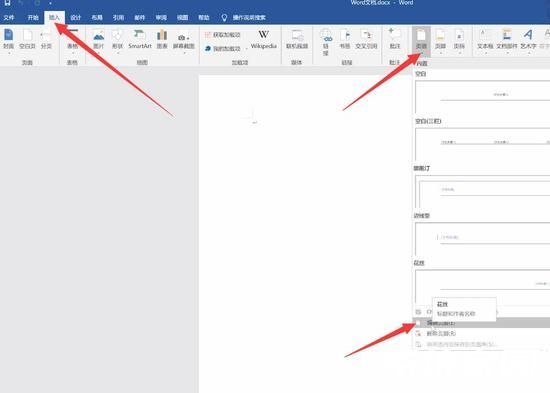
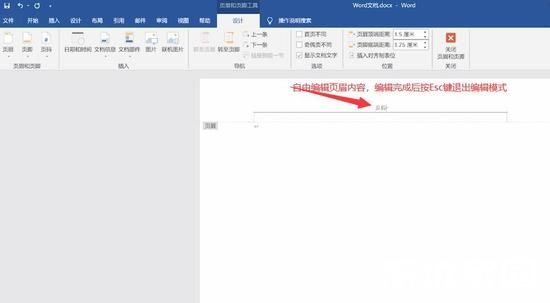
页码添加规范操作
继续在"插入"菜单栏中选择"页码"选项。建议优先选用"页面底端"的定位方式,在弹出的样式库中选择带有加粗效果的数字编号样式。若需在页码前后添加"第X页"等文字说明,可直接在页码框内进行补充编辑。值得注意的是,通过方向键可微调页码位置,使用Shift+Enter组合键可实现多行文字排版。确认效果后同样按Esc键退出编辑状态。
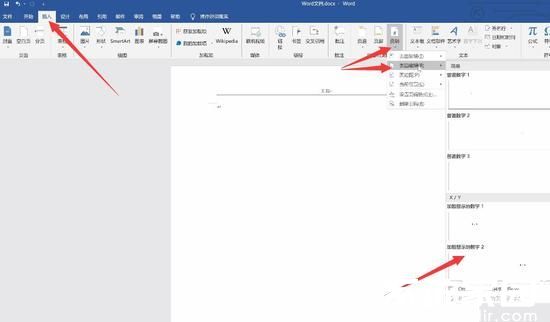
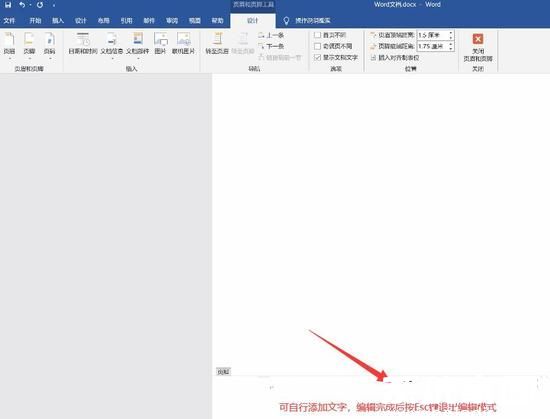
效果验证与格式检查
完成基础设置后,建议使用Ctrl+鼠标滚轮进行页面缩放,通过长按回车键扩展文档长度,系统会自动生成多页预览。此时可逐页检查页眉文字是否完整显示,页码编号是否连续准确。若发现首页不需要显示页眉页脚,可双击页眉区域进入设置界面,勾选"首页不同"选项进行调整。
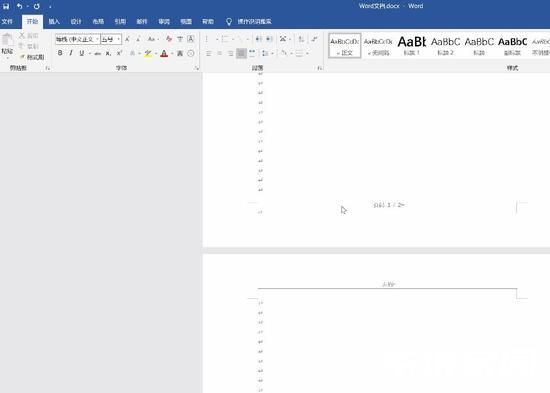
通过以上三个步骤的系统操作,即可完成Word文档的专业化页面布局。不同版本的Office软件可能在界面细节上存在差异,但核心功能设置逻辑基本保持一致。建议在实际操作时注意保存文档版本,避免因误操作导致格式错乱。
相关游戏
-
 查看
阿布睡前故事儿童动画免费版
查看
阿布睡前故事儿童动画免费版32.28 MB丨08-10
阿布睡前故事儿童动画免费版专为家庭打造的智能育儿工具,通过生动有趣的动画与音频内容助力儿童成长发育。软件采用符合儿童认知习惯的横屏设计,支持孕期胎教到12岁学龄儿童的全阶段使用,内置海量优质资源每日更新,成为众...
-
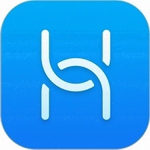 查看
华为智慧生活全屋智能中枢
查看
华为智慧生活全屋智能中枢94.27 MB丨08-09
华为智慧生活全屋智能中枢作为智能生态核心控制平台,通过终端设备互联实现家居数字化管理。该应用突破传统操作模式,将不同品类智能设备整合至统一界面,即使对科技产品不甚熟悉的家庭成员也能轻松掌握设备联动技巧,真正实...
-
 查看
国家数字图书馆移动客户端使用
查看
国家数字图书馆移动客户端使用94.98 MB丨08-09
国家数字图书馆移动客户端使用指南是由国家图书馆官方推出的全民阅读服务平台,通过数字化技术将海量馆藏资源转化为便捷的手机端服务。这款应用致力于为公众提供无门槛的知识获取途径,用户可随时浏览百万册电子书籍...
-
 查看
贵州网院党员在线学习平台
查看
贵州网院党员在线学习平台45.41 MB丨08-09
贵州网院党员在线学习平台是由贵州省党员干部网络学院打造的数字化教育工具,专为党员群体提供系统性知识提升服务。作为官方指定的移动端学习载体,该平台整合时政要闻解读、党建课程培训、互动交流社区三大核心模块,通过智...
-
 查看
准题库备考工具高效学习平台
查看
准题库备考工具高效学习平台98.36 MB丨08-09
准题库备考工具高效学习平台 作为多领域职业资格备考的移动学习平台,这款智能工具通过创新功能设计满足会计、医学、金融等专业考生的核心需求。其独特的智能诊断系统能精准定位知识盲区,结合海量真题库与动态学习报告,让...
-
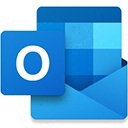 查看
微软邮箱移动端高效办公助手
查看
微软邮箱移动端高效办公助手149.92 MB丨08-09
微软邮箱移动端高效办公助手是微软官方推出的智能化邮件管理工具,专为移动场景深度优化。这款应用将电子邮件、日程管理、即时通讯三大核心功能融为一体,支持多账户统一管理,帮助职场人士实现移动办公效率飞跃。 核心功...